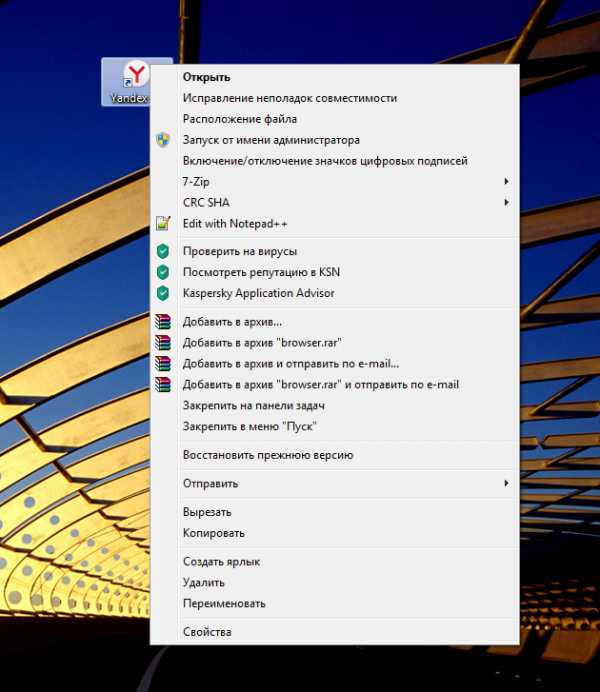Как отключить режим инкогнито в браузере
Как убрать режим инкогнито, если вы предпочитаете стирать любые следы? Все наши запросы и личные страницы с паролями могут быть доступны посторонним людям. Браузеры сохраняют кучу информации, которую реально заполучить и использовать против вас. Интернет – не такое уж безопасное место, как многие думают. Умейте защищать себя.

Что такое “Режим инкогнито”
Попробуем разобраться, что собой представляет приватный режим. Большинство популярных браузеров, включая Хром, предоставляют своим пользователям возможность просматривать веб-страницы анонимно. Добавленные закладки и файлы будут сохранены, зато исчезнут:
- адреса открытых сайтов;
- поисковые запросы;
- тайные пароли;
- старые cookie.
Учтите: администраторы посещенных ресурсов всё равно умеют отслеживать анонимных юзеров. Авторизация в соцсетях сделает ваш компьютер видимым. Опция направлена исключительно против пользователей, имеющих доступ к вашему ПК. Активность юзера будет скрыта от его жены или мамы, но в Сети ваши действия открыты. Ваш провайдер или начальник будут иметь четкое представление и ваших виртуальных странствиях.
Как отключить инкогнито
Чтобы хорошо понимать ситуацию, разберемся с процессом активации таинственного режима. Эта информация поможет юзерам, случайно кликнувшим “не туда”. Вы сидите перед экраном ПК и не знаете, как убрать режим инкогнито в Яндекс-браузере или Google Chrome? Режим запускается через меню, расположенное в верхнем правом углу вашего браузера. Посмотрите, как это выглядит в Хроме.
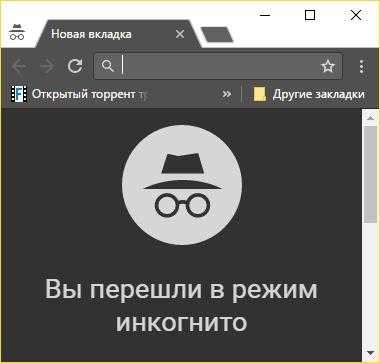
В Яндекс-Браузере ищите театральную маску. А вот пример для Mozilla Firefox.
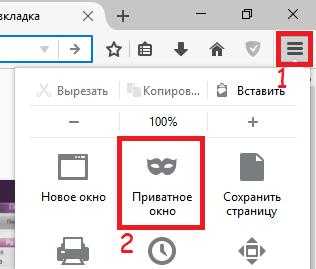
Теперь вы знаете, как войти в режим анонимного пользователя, а как из него выйти? К привычному просмотру веб-сайтов вернуться гораздо проще, чем вы думаете. Потребуется закрыть окно, в котором вы “тайно” просматриваете ресурс. Все cookie будут моментально удалены, и вы начнете виртуальную жизнь с чистого листа. Этот прием позволяет включать и выключать приватный режим в любых современных браузерах:
- Chrome;
- Mozilla;
- Яндекс;
- Opera.
Чтобы максимально облегчить ваше существование, мы рассмотрим алгоритмы активации/дезактивации индивидуально для каждой программы. После прочтения статьи и осуществления грамотных действий в браузере, вы добьетесь того, чтобы ваши личные данные испарились из поля зрения домочадцев.
Google Chrome
Вы уже знаете, что кнопка “Настройка и управление” локализуется в верхнем секторе окна и обозначается тремя вертикальными точками. Перед тем, как убрать режим инкогнито, давайте потренируемся его запускать. Программа автоматически начнет открывать отдельное окно, в котором появится специфический значок со шляпой и очками. А еще режим запускается клавишной комбинацией Ctrl + Shift + n.
Активируйте инкогнито одновременно с привычным режимом – просто это делается в разных окнах. Режим действует только на открытых с его помощью веб-страницах. Между двумя режимами пользователь может позволять себе свободно переключаться. Важные моменты при дезактивации:
- Если вы действуете в приватном режиме, закрывать нужно все окна, на которые распространяется его действие.
- В Хроме для этого достаточно нажать на крестик.
- В Mac OS всё то же самое, но крестик перемещается в левый верхний угол.
- Вся информация, которую вы вводили в регистрационные формы, исчезнет.
- Файлы cookie, как мы уже писали, сохранены не будут.
Яндекс-браузер
В Яндекс-браузере скрыть следы своего пребывания на различных сайтах гораздо проще, поскольку программистами разработано множество анонимайзеров и специальных плагинов. Типичные примеры – Frigate и Zenmate (они уже встроены в браузер и позволяют вам соблюдать относительную конфиденциальность). Сведения о вас исчезнут из истории браузера, но IP компьютера по-прежнему будет светиться в Интернете. Перед тем, как убрать режим инкогнито в Яндекс-браузере, давайте разберемся со включением.
Шаг 1. Отыщите в правом верхнем углу кнопку панели управления. Там находится выпадающее меню со вкладкой “Дополнительно”.
Шаг 2. Теперь активируем искомый режим.

Дальше начинается магия. Браузер прекращает сохранение поисковых запросов, документов, изображений, различных записей и паролей. Включается режим невидимки для всех, кто имеет потенциальный доступ к вашему компьютеру. Посмотрите, как это будет выглядеть.

Закрывается приватный режим столь же легко, как и в Хроме. Жмите на крестик во всех открытых с помощью данной опции окнах. И продолжайте работу в более привычном формате.
Opera
Опера продолжает оставаться одним из самых популярных браузеров, хотя по степени распространенности и уступает Хрому. Чтобы превратиться в анонимного пользователя в этой программе, требуется войти в меню и отыскать там опцию “Создать приватное окно”. Обратите внимание на ключевые отличия от Google.
После нажатия кнопки включится то, что вам нужно. Здесь тоже имеются визуальные отличия, к ним нужно привыкнуть.

Теперь вы – инкогнито. Смело заходите в соцсети, просматривайте любые изображения и видеоролики – информация об этом не попадет в историю. Осталось выяснить, как убрать режим инкогнито, и этот процесс будет довольно простым.
Стоит учесть: если вы занимаетесь чем-то “недозволенным” на рабочем месте, шеф вполне может отследить ваши странствия, не заходя в Оперу. Это делается удаленно, по локальной сети. Надоело быть анонимом? Закройте все “тайные” окна и работайте, как обычно.
Mozilla
Тут ситуация похожая. Вновь смотрим на верхний правый угол – там есть специфический квадратный значок. Это пропуск в главное меню.

Ничего сложного. Вместо слова “инкогнито” вы наблюдаете “Приватное окно”. Жмите на эту кнопку – и превращайтесь для своих коллег и домочадцев в загадочного незнакомца.

Как и в предыдущих случаях, закрытие всех анонимных окон приводит к возвращению в обычный режим просмотра страниц. Как видите, запуск инкогнито несколько отличается в разных браузерах, но закрывается эта опция одинаково легко. Пользуйтесь этими ценными сведениями во имя личной свободы!
kak-izbavitsya.online
Как выйти из режима инкогнито и отключить автоматический переход
«Игра в прятки» в интернете того и гляди станет русской народной забавой. Пользователи считают своей обязанностью шифровать от правительства и окружающих всё, что имеет к ним отношение, задействовав для этого всевозможные средства – включая VPN, Proxy, защиту от отслеживания и, конечно, режим инкогнито в браузере. Выставив такую суровую оборону, можно смело вступать в «диванные войска» и без боязни быть разоблачённым лайкать котиков в Ютуб.
Впрочем, есть и такие уникумы, кому многочисленные «интернет-контрацептивы» кажутся бестолковыми, а подчас даже неудобными. Люди то и дело жалуются на хвалёный режим инкогнито в браузерах (который ещё часто называют приватным режимом) – мол, открывается сам, хотя никто ему не разрешал. Таким юзерам я могу дать простой совет: отключите и забудьте! Не знаете, как? Моя статья – к вашим услугам!
Как выйти из режима инкогнито?
С тем, как убрать режим инкогнито в “Яндекс.Браузере” или Google Chrome, у вас проблем возникнуть не должно. Здесь совет универсальный для всех браузеров:
Просто закрой приватное окно – и режим инкогнито исчезнет!
Я здесь мог бы привести море скринов, на которых указал бы стрелочкой на красный крестик в правом верхнем углу – но не буду этого делать, поскольку верю, что ты, мой друг, окошко браузера сам закрыть в силах. Если инкогнито после клика по крестику не пропадает, вангую, ты юзаешь Эксплорер или Фаерфокс. В этих браузерах можно настроить автоматический переход в приватный режим, что позволяет не сохранять историю. Придётся ковыряться в настройках – что конкретно нужно делать, можешь узнать из статей по Explorer и Mozilla.
Вот только мне кажется, что ты, мой друг, ищешь других ответов и хочешь отключить инкогнито насовсем – то есть так, чтобы его вообще невозможно было бы запустить.
Типичная ситуация: в семье кто-то повадился «заметать следы» и стирать историю, и ты подозреваешь, что это, возможно, сын увлекается просмотром контента «18+» или жена общается с субъектами противоположного пола на темы, для которых приват – musthave.
В такой ситуации просто закрыть окно не поможет – зато путём полного отключения инкогнито собьешь подозреваемого с толку и, вероятно, даже выведешь «на чистую воду». Мне известны только 2 способа абсолютной деактивации приватного режима. Если знаешь другие, немедленно рассказывай о них в комментариях!
Как отключить режим инкогнито с помощью IncognitoGone
Программу Incognito Gone можно скачать бесплатно на malavida.com. На момент написания статьи там доступна версия 2.1, которая умеет отключать инкогнито в Google Chrome и Explorer. Ты можешь попытаться отыскать версию 2.2, которая работает ещё и с Edge.
Программа примитивная – интерфейс у неё такой:
Жмёшь на «Disable», и появляется окно подтверждения:

Пользователя предупреждают, что обратного пути нет – отключение приватного режима будет перманентным. Если намерен идти до конца, жми «Да».
Когда удаление будет завершено, на экране появится окно «Removed Incognito Mode From Chrome».

Кликни на «ОК» и запусти Хром для проверки. У меня пункт, предлагающий открытие сайтов в инкогнито, исчез.
Как выключить режим инкогнито через реестр?
Действуя через реестр, ты фактически руками производишь те же операции, которые выполняет Incognito Gone. С утилитой, конечно, проще, однако я, например, не любитель забивать память компа сторонним софтом. Если ты тоже, лучше попробуй поставить запрет на инкогнито именно через ключ в системном реестре. Следуй такой инструкции:
Шаг 1. Вызови редактор реестра. Нажми Win + R, в появившемся окне набери на клавиатуре regedit и кликни на «Ок».

Шаг 2. В редакторе реестра проследуйте по пути: HKEY_LOCAL_MACHINE – SOFTWARE – Policies – Google – Chrome (1).
У меня уже есть ключ IncognitoModeAvailability (2), поскольку я прежде воспользовался программой Incognito Gone, которая разместила его. Если у тебя такого ключа нет, кликни на папку Chrome правой кнопкой мыши, наведи на пункт «Создать» и в подменю выбери «Параметр DWORD (32 бита)».
Шаг 3. Присвой параметру название IncognitoModeAvailability (именно такое) и, кликнув на него дважды, проставь в поле «Значение» единичку. Потом нажми «ОК».

После этого приватный режим в браузере пропадёт.
Удалив параметр IncognitoModeAvailability через редактор реестра, можно снять запрет на приватный режим, если данный запрет был поставлен через утилиту Incognito Gone.
Подводим итоги
Чтобы отменить режим инкогнито, достаточно закрыть приватное окно – это правило актуально для всех браузеров. Если ты перезагрузил браузер, но сайт открывается всё равно в «невидимке» – значит, кто-то нехороший «нахимичил» с настройками.
Если же твоя цель – избавиться от инкогнито совсем, так, чтобы никто не смог посидеть за твоим компом, не оставив следов – придётся помучиться подольше. Есть 2 способа достичь этой цели:
- установить программу IncognitoGone и поставить запрет через неё;
- самому влезть в редактор реестра и создать соответствующий параметр.
Прибегнуть к программе, конечно, проще, но я не советую решать все проблемы, используя сторонний софт. Так ты превратишь свой диск в мусорку. Попробуй поставить запрет через реестр – это на самом деле не так страшно и долго, как выглядит по инструкции.
Приходилось ли тебе задумываться о том, как избавиться от режима инкогнито? Расскажи, что привело тебя к такой мысли!
Полезен ли был этот пост?
Кликни на звездочку, чтобы оценить его!
Submit RatingСредний рейтинг / 5. Итог:
Еще никто не проголосовал :((
Статьи по теме
kovalev-copyright.ru
Как отключить режим инкогнито в Яндекс Браузере
В Яндекс браузере поддерживается популярный режим инкогнито, позволяющий пользователям скрывать всю информацию, которая накапливается при просмотре веб-страниц. Это истории посещений, пароли, куки файлы, данные страниц, а также сведения, указанные в формах. В то же время автоматический запуск в режиме инкогнито может сильно помешать пользователю, если нужно открыть недавно просмотренную страницу или ввести забытый пароль.
Если вы столкнулись с тем, что автоматический режим мешает вашему серфингу в Интернете, то читайте далее. Мы разберемся как отключить режим инкогнито в Яндекс браузере самыми различными методами.
На компьютере
Избавиться от конфиденциального режима можно двумя способами:
- закрытие вкладки;
- отключение автоматического запуска инкогнито.
Рассмотрим на примере ниже как это все работает.
Закрыть вкладку
Если вы воспользовались режимом инкогнито в Яндекс браузере, то, вероятнее всего, у вас открылась новая вкладка, в которой указана следующая информация:
Таким образом, чтобы выйти из тайного режима, просто воспользуйтесь функцией закрытия браузера. Для этого нажмите на крестик в верхнем правом углу веб-обозревателя.
Чтобы вновь вернуться в режим инкогнито, воспользуйтесь комбинацией клавиш «Ctrl+Shift+N». Либо перейдите в раздел «Меню» и выберете функцию «Режим инкогнито».
Убрать автоматический режим инкогнито
Если у вас активирован автоматический режим инкогнито в Яндекс браузере, то, скорее всего, у вас прописан специальный код в свойства ярлыка. Чтобы отключить режим автоинкогнито, достаточно удалить вписанный код.
- Заходим в свойства Яндекс браузера путем клика правой кнопкой мыши по ярлыку.

- В открывшемся окне переходим в раздел «Ярлык», а затем убираем запись «-private» из строки «Объект».
 Затем нажмите на кнопку «ОК» и откройте браузер. Впишите запись «-private» заново, если захотите вернуть скрытый режим браузера
Затем нажмите на кнопку «ОК» и откройте браузер. Впишите запись «-private» заново, если захотите вернуть скрытый режим браузера
На Android
Если на компьютере режим инкогнито открывается для всех страниц, которые будут запускаться в бедующем, то на телефоне действует все немного иначе. Открывается лишь одна вкладка, в которой происходят все тайные действия.
Поэтому, чтобы выйти из скрытого режима, достаточно закрыть уже открытую вкладку. Для этого в Яндекс браузере нажимаем на значок для отображения всех открытых вкладок.
Затем нажимаем на «крестик», расположенный в верхнем правом углу скрытой вкладки.
Таким способом закроется вкладка, а вместе с ней и конфиденциальный режим. Чтобы вернуться в режим инкогнито назад, снова воспользуйтесь функцией «Инкогнито вкладка».
На iPhone
На данный момент режим инкогнито не поддерживается на устройствах iPhone. Если вы хотите им воспользоваться, то рекомендуется использовать такие браузеры как Google Chrome, либо Safari.
Теперь вы узнали о том, как отключить режим инкогнито в Яндекс браузере на компьютере и телефоне. Перейти в стандартный режим довольно просто: достаточно закрыть вкладку, открытую в скрытом режиме.
ya-browsers.ru
Как отключить инкогнито в браузере, ряд простых шагов
 Сегодня разберем, как выключить инкогнито. При всей простоте этого процесса, бывает, что начинающий пользователь заходит в тупик в этой, довольно элементарной операции. Сегодня мы рассмотрим как сделать это, следуя подсказкам.
Сегодня разберем, как выключить инкогнито. При всей простоте этого процесса, бывает, что начинающий пользователь заходит в тупик в этой, довольно элементарной операции. Сегодня мы рассмотрим как сделать это, следуя подсказкам.
Использование «невидимки»
Бытует мнение, что не занимаются очисткой истории собственных просмотров только те, кто страдает ленью. При этом подобное суждение верно лишь отчасти. Ведь область применения режима «инкогнито» весьма обширна.
Воспользоваться данной функцией приходится во многих ситуациях практически каждому из нас:
- распространенный случай – работа с ноутбуком или смартфоном друзей и знакомых, если вы по какой-либо причине оставили свой гаджет дома. Подстраховка в виде входа в приватное окно будет оптимальным вариантом. Ваши данные будут защищены, ведь в памяти чужого устройства не сохранится синхронизированный аккаунт или персональный пароль;
- распространенное явление во многих семьях – несколько человек систематически делят между собой один гаджет. Для каждого из них конфиденциальность личных данных обеспечит только «невидимка»;
- такой же вариант применяется при желании сохранить в тайне посещение определенного сайта.
Полезное видео, про то как включить этот режим:
Но не стоит забывать, что анонимность касается владельцев интернет-ресурсов и тех, кто участвует в операциях обмена информацией. Данные хранятся на постоянной основе:
- у вашего провайдера;
- у собственников сайта;
- в памяти главного компьютера с функциями администратора для локальных сетей.
Пользователь должен проявлять повышенную внимательность и обязательно уметь деактивировать режим инкогнито.
Как выполнить отключение
Ответ на этот вопрос чрезвычайно прост – достаточно закрыть активное окно с функцией, которая включена.

На первый взгляд, это слишком уж примитивно. Закрываем в браузере вкладку или рабочее окно с включенной функцией анонимного посещения. После этого из истории полностью исчезнет список посещений, произведена стопроцентная очистка файлов cookie, приведена в исходное положение история загрузок.
Вернуться в стандартный вариант работы можно открытием обычной вкладки без использования «невидимки».
Отключение на смартфоне в хроме
Для мобильных устройств все выглядит несколько иначе. Как выключить режим инкогнито в своем телефоне? Начинаем с удаления открытых вкладок с данным режимом и перезапускаем браузер.
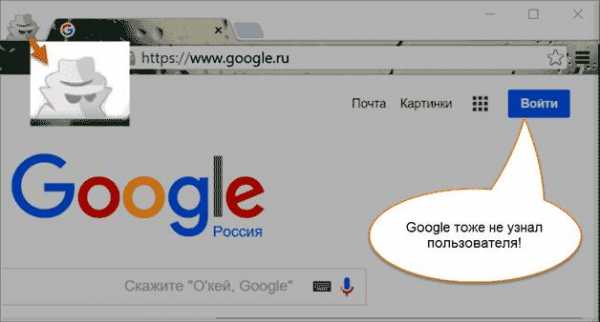
Запрещение
В ряде популярных приложений, включая хром, пользоваться функцией не удастся. Таким образом выполняются просьбы лиц, систематически отслеживающих историю просмотров своих родственников.
В подобной ситуации понадобится поработать с реестром. Данная операция не рекомендуется аматорам. При необходимости следует обратиться за содействием к профессионалу.
Вход в приватное окно
Всего за минуту можно войти в «невидимку». В основном для этого потребуется прибегнуть к одному из двух способов:
- Использовать расположенную в веб-браузере панель управления.
- Применить специальную комбинацию так называемых горячих клавиш.
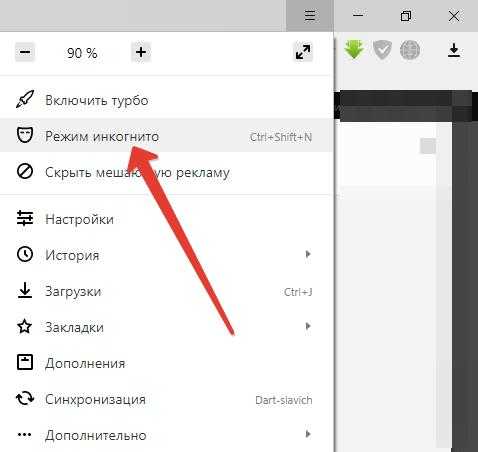
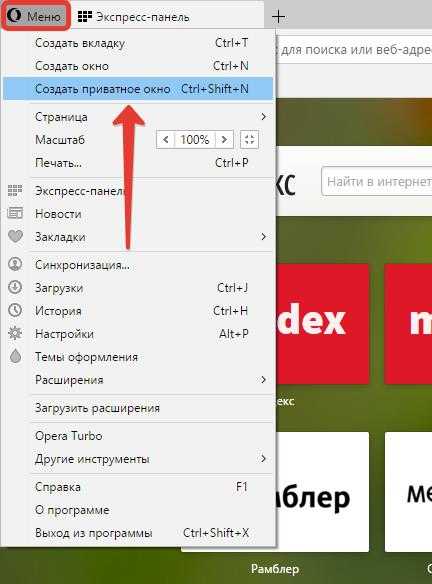
Не хотите мучиться с запоминанием лишних данных? Тогда вам идеально подойдет первый вариант.
Процедура входа
Как мы могли уже убедиться, никаких особых сложностей при внимательном выполнении всех шагов не существует. Потребуется только правильно запомнить, где располагается значок с надписью «Настройки»:
- Для наиболее удобного поиска необходимых нам обозначений на панели лучше всего воспользоваться главной страницей браузера.
- Необходимый нам значок может в разных приложениях находиться в не одном и том же месте, хотя чаще всего его размещают в правом углу сверху. А вот в Яндексе и Хроме это будет перевернутые в вертикальное положение три точки.
- При клике открывается короткий список с наличием в нем строчки перехода в режим инкогнито.
- Далее после нажатия по ней автоматически начинается работа в анонимном варианте.
- Выйти можно, воспользовавшись рассмотренными выше способами.
Как применить горячие клавиши
Для всех браузеров есть своя определенная последовательность нажатия отдельных клавиш, благодаря которой осуществляется активация данной функции. Уточнить комбинацию удастся при помощи поисковой системы или воспользовавшись настройками. Наиболее популярные браузеры работают с таким сочетанием горячих клавиш– Ctrl + Shift + N.
Мы рассмотрели все нюансы по работе с этой интересной функцией и процессу ее выключения. Если внимательно выполнять все рекомендации, никаких трудностей не возникнет, а ваша работа с компьютером будет защищена от нежелательного просмотра посторонними лицами.
computerologia.ru
Как отключить инкогнито в яндекс браузере: пошаговая инструкция
 На сегодняшний день практический каждый человек владеет навыками использования компьютера. Поэтому в частых случаях, одним компьютером пользуются сразу несколько человек.
На сегодняшний день практический каждый человек владеет навыками использования компьютера. Поэтому в частых случаях, одним компьютером пользуются сразу несколько человек.
Соответственно, таким образом, можно с легкостью отследить посещаемость сайтов и читать историю, которая сохраняется в браузере. Любая поисковая система и провайдер собирает информацию любого пользователя в автоматическом режиме.
Многим пользователям не хочется сохранять текущие сессии. Поэтому в этом случае профессионалы рекомендуют воспользоваться плагином, анонимайзером. Например, такие программы, как Zenmate, Frigate и другие встроенные в Яндекс браузере, могут сохранить конфиденциальность и не отображать записи. Многие часто путают режим невидимки с действиями прокси-сервера. В данном случае адрес IP остается прежним. Неизменным считается месторасположение и система фиксирует географический фильтр.
В основном пользователям кажется, что данная функция позволяет быть невидимым в социальных сетях, Вконтакте, Фейсбук и др.
Однако, данный режим лишь останавливает процесс собирания информации о посещаемости пользователя на различные сайты. Посещаемые порталы больше не будут отображаться в историях веб-обозревателя. При вводе, поисковый запрос не будет сохраняться в системе, соответственно, этот фактор не повлияет на появление контекстной рекламы.
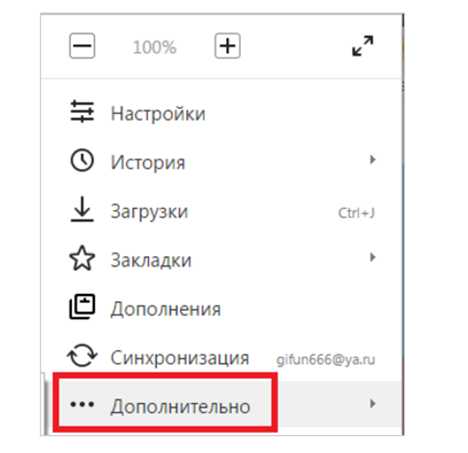
Включение режима инкогнито
Специально разработанный режим позволяет пользователям оставаться невидимыми при вводе словосочетаний в поисковых системах. Для подключения данного режима, необходимо провести определенные действия. В первую очередь следует запустить Яндекс браузер и открыть панель управления. Данная программа отображается в верхней части окошка.
После выполненных действий, в окне должно появиться меню с опцией «Дополнительно». А развернувшийся список предложит нажать на кнопку «Открыть новое окно в режиме инкогнито». Альтернативным способом является использование сочетания следующих клавиш: Control + Shift + N. Благодаря данной комбинации можно выполнить действие на любом языке, вне зависимости от активации клавиш CapsLock.
Как только действие будет выполнено, Яндекс браузер не будет сохранять записи, изображения, вводы, документы и другие элементы. Каждый файл, открытый в определенном окне, будет уничтожен в автоматическом режиме. Поэтому авторизовавшись на другом портале в процессе завершения работы, учетная запись будет полностью стерта.
Информация с загруженными файлами исчезнет. Режим невидимки позволяет быть инкогнито не только для Яндекс браузера, но и для других систем. Если понадобится воспользоваться поисковиком, где не будет отображаться введенная контекстная реклама, тогда незамедлительно следует применить данный сервис. Надежная система позволит вам избежать лишних вопросов. Ведь часто незнакомые люди контролирует записи, которые отображаются в поисковой системе. Теперь, разрешить проблему можно очень легко и просто.

Обычные пользователя интернета, могут свободно применить анонимность и не бояться своих действий. Так как в социальных сетях, многие пользователям пользуются другими именами и скрывают свою личность. Поэтому режим инкогнито поможет в разрешении проблемы.
Вместо реальных фото, некоторые ставят различные аватарки, которые невозможно тщательно разглядеть. Скрывая свою деятельность в социальной сети, пользователи будут чувствовать себя более спокойно. Для скрытия некоторой информации, раньше приходилось удалять кэш и пользоваться программами. Но теперь, режим инкогнито, который имеет современный браузер, поможет в защите конфиденциональных данных.
brauzergid.ru
Режим инкогнито или приватный. Как включить режим инкогнито в браузере
Пользуясь Интернетом, мы знаем, что наш браузер сохраняет информацию о каждом нашем шаге и действии. Эти данные хранятся в истории просмотра, файлах кэша и куки, истории загруженных файлов.
Наверное, у каждого интернет-пользователя хоть раз в жизни возникало желание или даже необходимость поработать в Интернете, не оставляя при этом следов в системе. Такая ситуация возможно, например, когда мы находимся в общественном месте (интернет-кафе, библиотека), на работе или за чужим компьютером. В любом случае, когда мы не хотим, чтобы любой другой пользователь компьютера мог без труда узнать, какие страницы мы посещали и что делали.
Конечно, можно после использования очищать кэш, куки, историю просмотров и т.д., можно использовать специальный браузер Tor, но мы поговорим о другом.
Специально для этого в каждом браузере существует режим инкогнито (или приватный). В этом режиме посещенные сайты не сохраняются в истории просмотра, загруженные файлы не отображаются в истории загрузок, а файлы куки удаляются по окончании сессии. Единственные следы, которые вы можете оставить – это сохраненные закладки и сделанные вами настройки браузера.
Рассмотрим, как включить приватный режим в разных браузерах.
Внимание! Следует помнить, что в социальных сетях и на форумах ваше посещение будет зарегистрировано в любом случае.
Как включить режим инкогнито в Google Chrome
Нажимаем на кнопку с тремя точками (в других версиях иконка с изображением гаечного ключа или трех полосочек) в правом верхнем углу окна браузера Google Chrome. В выпавшем меню выбираем Новое окно в режиме инкогнито.
Режим инкогнито также можно запустить, нажав сочетание клавиш Ctrl+Shift+N.

Откроется новое окно, оформленное в черные цвета, в центре будет выведено сообщение о начале использования режима инкогнито.

Теперь, работая в этом окне, вам следует опасаться только тех, кто стоит за вашей спиной.
Чтобы выключить режим инкогнито просто это закройте окно.
Как включить режим инкогнито в Mozilla Firefox (приватный просмотр)
В панели меню Mozilla Firefox нажимаем Файл – Новое приватное окно.
Если вы не видите панель меню, то нажмите Alt для появления панели.

Открыть приватный просмотр можно и через меню в правом верхнем углу. Для этого нажимаем на три штриха и выбираем Новое приватное окно
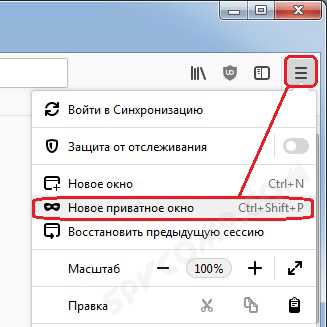
Запустить режим приватного просмотра в Mozilla Firefox также можно комбинацией клавиш Ctrl+Shift+P.
Должно появиться следующее окно, означающее, что приватный просмотр открыт
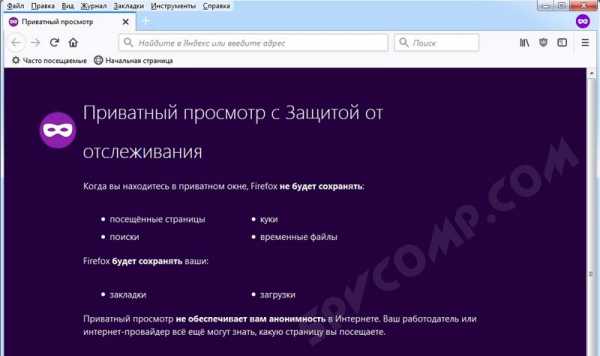
Выйти из режима приватного просмотра можно просто закрыв приватное окно браузера.
Как включить режим инкогнито в Opera (приватное окно)
Нажимаем на значок Opera в левом верхнем углу, выбираем пункт Создать приватное окно.
Запустить режим приватного просмотра в Opera также можно комбинацией клавиш Ctrl+Shift+N.

Если все сделали правильно, то появится следующее окно. Все, вы вошли в режим инкогнито в браузере Opera

Для выхода из приватного режима достаточно закрыть окно.
Как включить режим инкогнито или приватный в Internet Explorer
В браузере Internet Explorer такой режим называется InPrivate. Для его запуска в правом верхнем углу нажимаем значок шестеренки (доступно начиная с версии 9), далее Безопасность — Просмотр InPrivate.
Запустить режим приватного просмотра в Internet Explorer также можно комбинацией клавиш Ctrl+Shift+P.
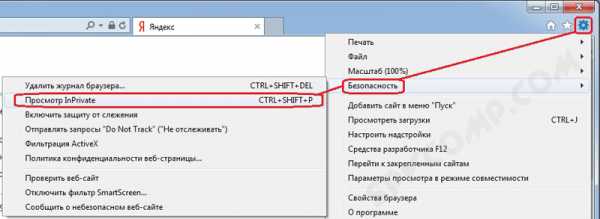
Откроется новое окно Internet Explorer, в левом верхнем углу которого появиться надпись InPrivate.

Чтобы выйти из приватного режима, просто закройте окно браузера.
Как включить режим инкогнито в браузере Chromium
Действия в браузере Chromium аналогичны описанным выше действиям с Google Chrome.
Как включить режим инкогнито в браузере Maxthon (секретное окно)
Чтобы войти в приватный режим в браузере Maxthon, нужно нажать на иконку настроек — три горизонтальные полоски в правом верхнем углу, затем выбрать Новое окно — Секретное.

Для выхода из режима, закройте секретное окно.
Как включить режим инкогнито в Яндекс.Браузер (Yandex Browser)
Нажимаем на иконку с тремя полосочками в правом верхнем углу окна Яндекс.Браузера. В выпавшем меню выбираем Режим инкогнито.
Режим инкогнито в Яндекс.Браузере также можно запустить, нажав сочетание клавиш Ctrl+Shift+N.

Откроется новое окно, оформленное в темно-серые цвета, в центре будет выведено сообщение о начале использования режима инкогнито.
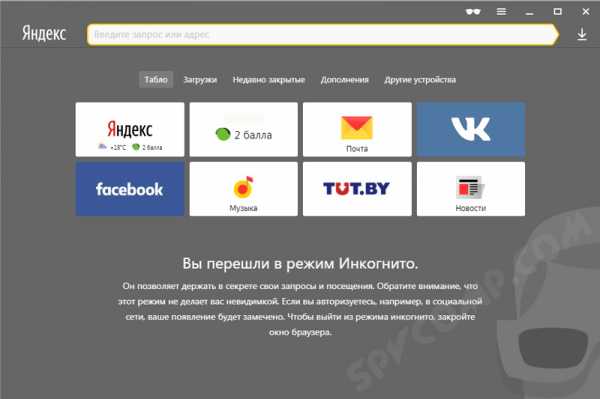
Чтобы выключить режим инкогнито в Яндекс.Браузере просто закройте окно.
В завершение необходимо отметить, что никакой приватный режим не может вам дать стопроцентной гарантии на скрытность ваших перемещений в интернете. Провайдер в любом случае будет видеть посещенные вами ресурсы, существует также множество способов отследить это и с данного компьютера (всякие программы-шпионы, запись действий на экране и т.д.) Тем не менее, использование приватного режима – первый шаг на пути к конфиденциальности и не стоит им пренебрегать, особенно, когда пользуетесь чужим компьютером и не хотите оставлять следов.
Удачи!
Оцените статью. Вам не сложно, а автору приятно
spvcomp.com
Как включить режим инкогнито в разных браузерах
Как включить режим инкогнито горячими клавишами
Это самый простой способ. В десктопных версиях Chrome, «Яндекс.Браузера», Opera, Safari достаточно нажать:
- Ctrl + Shift + n — на Windows, Linux, Chrome OS;
- Command + Shift + n — на macOS.
В Firefox, Internet Explorer и Microsoft Edge:
- Ctrl + Shift + p — на Windows, Linux, Chrome OS;
- Command + Shift + p — на macOS.
Как включить режим инкогнито в Chrome
Десктопная версия
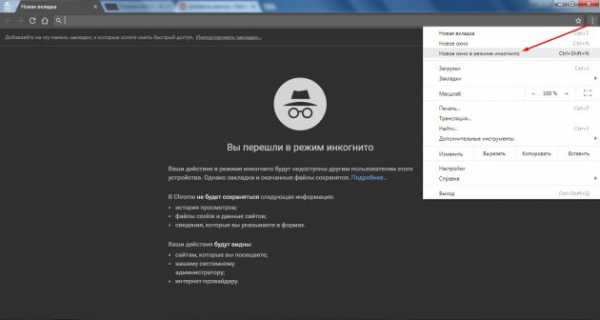
Откройте браузер. Нажмите на значок «Настройка и управление Google Chrome» в верхнем правом углу (выглядит как три вертикальные точки). Кликните на «Новое окно в режиме инкогнито».
Кстати, в Chrome можно автоматически открывать определённые вкладки в режиме инкогнито. Для этого вам потребуется расширение Inkognito Filter.
Мобильная версия
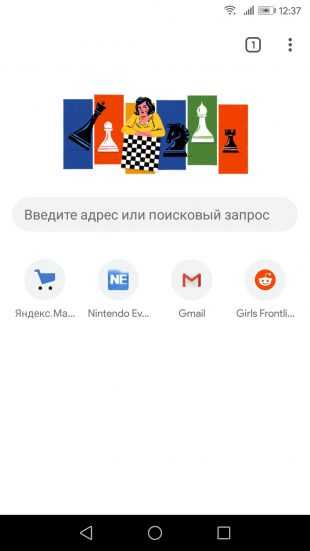
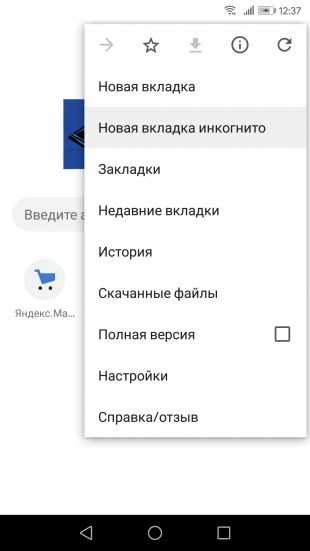
Справа от адресной строки нажмите на значок «Ещё» (три вертикальные точки). Тапните на «Новая вкладка инкогнито».
11 способов ускорить тормозящий Chrome →
Как включить режим инкогнито в «Яндекс.Браузере»
Десктопная версия
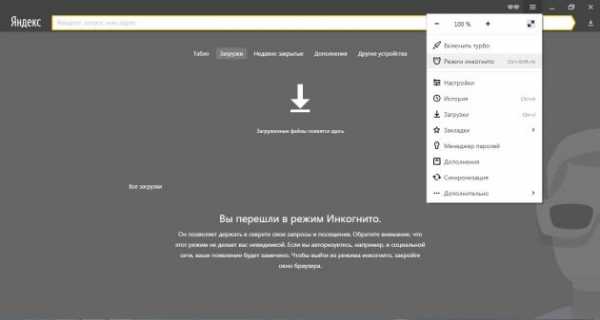
В правом верхнем углу нажмите на три горизонтальные полоски. Выберите из списка «Режим инкогнито».
Мобильная версия


Тапните на кнопку меню, которая расположена в строке поиска. Нажмите на «Новая вкладка Инкогнито».
10 расширений для «Яндекс.Браузера», которые пригодятся каждому →
Как включить режим инкогнито в Firefox
Десктопная версия
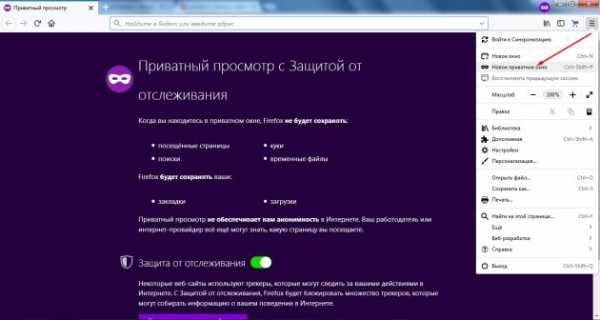
Нажмите на три горизонтальные полоски (клавиша «Открыть меню») в правом верхнем углу. Выберите функцию «Новое приватное окно».
Мобильная версия
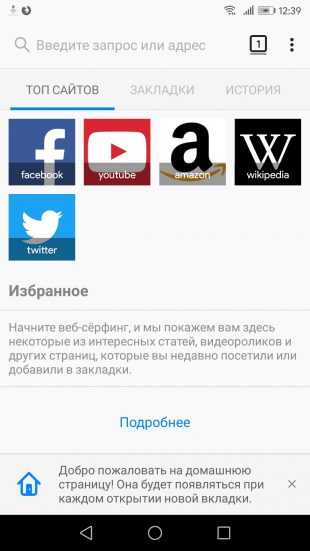
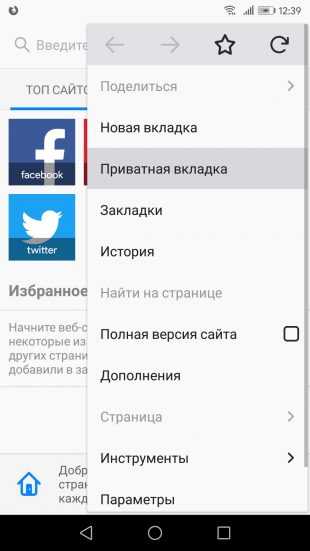
В правом верхнем углу нажмите на три вертикальные точки. Тапните по строке «Приватная вкладка».
10 расширений для Firefox, которые пригодятся каждому →
Как включить режим инкогнито в Opera
Десктопная версия

В правом верхнем углу нажмите на иконку браузера. В выпадающем списке выберите функцию «Создать приватное окно».
Мобильная версия


Нажмите на окошко с вкладками. Прокрутите экран влево, чтобы перейти в приватный режим.
Для открытия вкладки в этом режиме тапните на плюсик, который расположен в нижнем углу экрана.
10 расширений для Opera, которые пригодятся каждому →
Как включить режим инкогнито в Internet Explorer
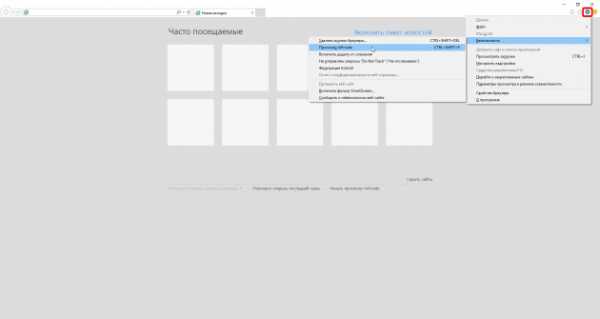
В правом верхнем углу нажмите на кнопку «Настройки», которая похожа на шестерёнку. В списке откройте меню «Безопасность». Выберите функцию «Просмотр InPrivate».
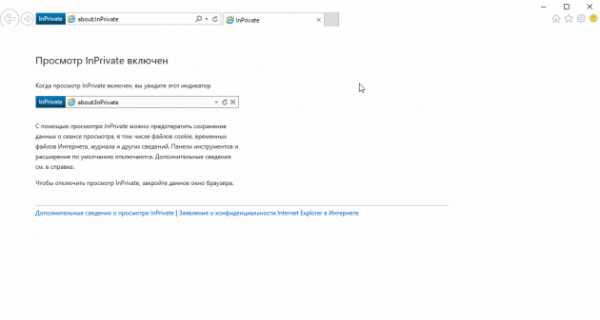
Как включить режим инкогнито в Microsoft Edge
Десктопная версия

Выберите значок «Дополнительно», который расположен в правом верхнем углу. Нажмите на «Новое окно InPrivate».
Мобильная версия
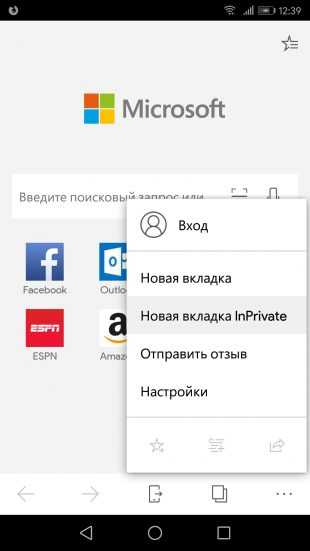
В правом нижнем углу тапните на значок «Настройки». Выберите функцию «Новая вкладка InPrivate».
Как использовать Microsoft Edge для чтения электронных книг →
Как включить режим инкогнито в Safari
Десктопная версия
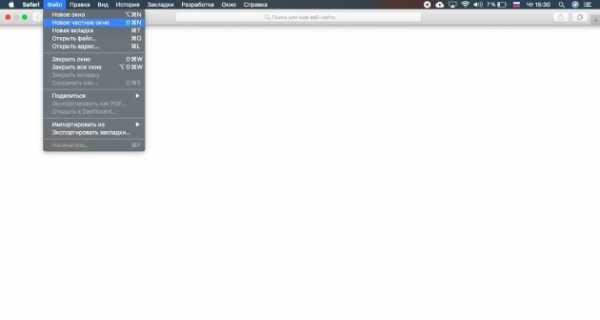
В меню откройте вкладку «Файл». Щёлкните на «Новое частное окно».

В настройках Safari на Mac можно открывать частное окно по умолчанию. Войдите в настройки приложения. Перейдите на вкладку «Основные». В пункте «При запуске Safari открывать» поставьте параметр «Новое частное окно».
Мобильная версия
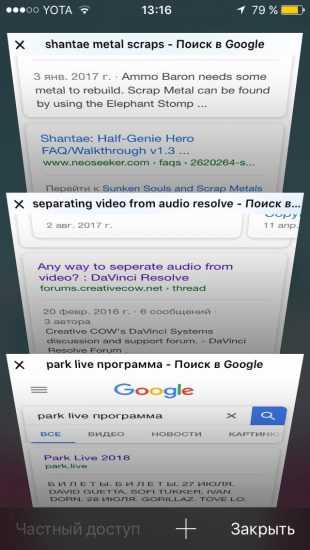

Откройте меню «Вкладки», которое расположено в правом нижнем углу. Выберите функцию «Частный доступ». Нажмите на плюсик, чтобы открыть окно в этом режиме.
9 советов, которые помогут использовать Safari по максимуму →
Как отключить режим инкогнито
Во всех браузерах достаточно закрыть вкладки, которые были открыты в режиме инкогнито.
Может ли режим инкогнито обеспечить вашу безопасность
К сожалению, режим инкогнито не даёт гарантии защиты ваших персональных данных. Некоторые браузеры сразу предупреждают, что ваша деятельность отслеживается на сайтах, которые вы посещаете, и может быть видна даже вашему интернет-провайдеру.
Если вы хотите обезопасить своё пребывание в интернете, воспользуйтесь этими несложными способами.
Читайте также
lifehacker.ru